استخدام الخصائص لوصف منتج (مركز المبيعات)
تبسيط إدارة المنتجات والتصنيف عن طريق إضافة خصائص المنتج في Dynamics 365 Sales.
متطلبات الترخيص والأدوار
| نوع المتطلب | يجب أن يتوفر لديك |
|---|---|
| الترخيص | Dynamics 365 Sales Enterprise أو Dynamics 365 Sales Enterprise أو Dynamics 365 Sales Professional مزيد من المعلومات: تسعير Dynamics 365 Sales |
| أدوار الأمان | مدير المبيعات أو مدير محترفي المبيعات أو نائب رئيس المبيعات مزيد من المعلومات: أدوار الأمان المعرفة مسبقًا للمبيعات |
ما هي خصائص المنتج؟
قد تتمثل خاصية المنتج في حجمه، ولونه، ومكون من مكوناته، وما إلى ذلك. يمكنك إضافة خصائص لمجموعة أو حزمة أو منتج عندما تكون بالحالة مسودة أو قيد المراجعة. وتتخذ كل من المنتجات الفرعية، والحزم، وعائلات المنتجات خصائصها من أصلها.
إضافة خصائص واضحة المعالم لتخفيضات المنتجات في الوقت الذي يقضيه عملاؤك في محاولة العثور على المنتجات ذات المواصفات أو الخصائص المناسبة لعملائك عندما إنشائهم لأوامر الشراء.
هام
- لا يمكنك تعيين أسعار مختلفة للخصائص المختلفة التي تحددها للمنتج ما لم تكن تستخدم محرك تسعير مخصص.
- عائلات المنتجات مدعومة لكل من Sales Enterprise وSales Premium فقط.
إضافة الخصائص إلى منتج أو مجموعة أو حزمة
بحسب تطبيق المبيعات الذي تستخدمه، يمكنك القيام بواحد مما يلي:
- إذا كنت تستخدم تطبيق مركز المبيعات،
- حدد تغيير المنطقة
 في الزاوية السفلية اليسرى من مخطط الموقع، ثم حدد إعدادات لتطبيق.
في الزاوية السفلية اليسرى من مخطط الموقع، ثم حدد إعدادات لتطبيق. - في مساحة كتالوج المنتجات، حدد المجموعات والمنتجات.
- حدد تغيير المنطقة
- إذا كنت تستخدم تطبيق Sales Professional،
- حدد منتجات من مخطط الموقع.
- إذا كنت تستخدم تطبيق مركز المبيعات،
افتح المنتج أو الحزمة أو المجموعة التي ترغب في إضافة الخصائص إليها.
على علامة تبويب خصائص المنتجات، حدد إضافة خاصية جديدة.
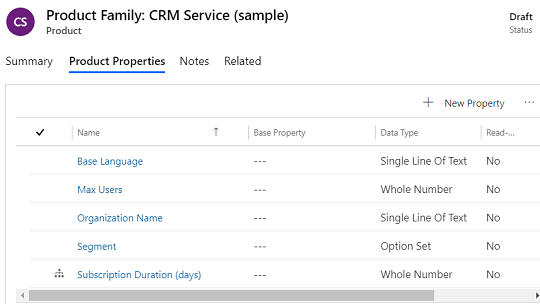
في نموذج خاصية، على علامة تبويب ملخص، قم بإدخال اسم الخاصية وتعيين الحقول الأخرى كما هو مطلوب.
ملاحظة
يمكنك إخفاء الخاصية من خلال تعيين مخفي إلى نعم. عند إخفاء الخاصية، تكون قد منعت العائلات أو المنتجات الفرعية من اتخاذ تلك الخاصية.
على علامة تبويبخصائص، حدد نوع بيانات للخاصية التي تقوم بإضافتها.
وكمثال، يظهر الجدول التالي قائمة بالخصائص التي قد ترغب في إضافتها إلى مجموعة منتجات قميص:
اسم الخاصية نوع البيانات القيم اللون مجموعة الخيارات أحمر، أزرق، أصفر، أخضر الحجم مجموعة الخيارات صغير، متوسط، كبير حدد حفظ..
كرر الخطوات لإضافة خصائص متعددة.
قم بتغيير خصائص عائلات المنتجات، أو المنتجات، أو الحزم
يمكنك إجراء تغييرات للخصائص التي تم تعيينها لمنتج مستقل أو مجموعة منتجات من خلال تجاوز خصائصها. على سبيل المثال، بالنسبة لمجموعة منتجات من القمصان، يمكن أن يتنوع الحجم بين صغير، ومتوسط، وكبير. وسيتخذ المنتج التابع لهذه المجموعة نفس الخاصية. يمكنك تجاوز الخاصية لتحديد الحجم الفعلي لقميص واحد بمتوسط.
افتح المنتج الذي تود تجاوز خاصيته.
على علامة تبويب خصائص المنتجات، قم بفتح الخاصية التي ترغب في تجاوزها.
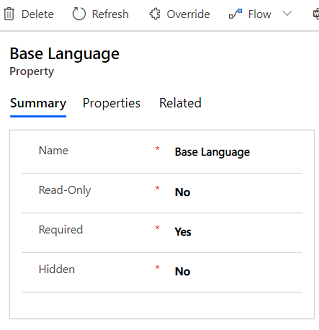
في نموذج خصائص المنتج، حدد تجاوز.
قم بتغيير التفاصيل حسب الحاجة، واحفظ سجل الخصائص.
ملاحظة
يمكنك تجاوز الخصائص للمنتجات وعائلات المنتجات التي اتخذت خصائصها من المجموعة الأم.
في الحالات التالية، سترى الخيار استبدال عوضًا عن الخيار تجاوز:
عند محاولتك تغيير الخصائص التي لم تتخذها مجموعة المنتجات في الحالة قيد المراجعة
عند محاولة تغيير الخصائص التي اتخذتها مجموعة منتجات فرعية أو منتج وتم تجاوزها بالفعل. إذا لم يكن قد تم تجاوز الخصائص التي اتخذها المنتج أو المجموعة الفرعية، فسيظهر لك خيار التجاوز.
ملاحظة
يمكن أن تتسم عائلات المنتجات الفرعية بخصائصها الخاصة بها بالإضافة إلى الخصائص المتخذة.
تعيين إصدارات المنتجات
في بعض الأحيان، يتم تشغيل الفرص لفترات طويلة. وخلال هذه الفترات، قد يتغير المنتج المقترن أو يتم سحبه. وفي هذه الحالات، لا يزال يتعين تشغيل الفرصة لحين الانتهاء.
عندما تقوم بمراجعة منتج وتغيير الخصائص، فإن Dynamics 365 Sales ينشئ بشكل تلقائي إصدار جديد من المنتج وينسخ تفاصيله من المنتج الحالي إلى هذا الإصدار الجديد. ويأخذ إصدار المنتج الجديد جميع التفاصيل بما في ذلك قوائم الأسعار، وعلاقات المنتج، والخصائص. الفرص المنشأة بالفعل بإصدار قديم للمنتج يمكن أن تستمر في الإشارة إلى الإصدار القديم للمنتج. فيما تشير الفرص التي يتم إنشاؤها بعد مراجعة المنتج أو سحبه إلى الإصدار الحالي (الأحدث).
هل يتعذر عليك العثور على الخيارات في تطبيقك؟
هناك ثلاثة احتمالات:
- ليس لديك الترخيص أو الدور اللازم. تحقق من قسم متطلبات الترخيص والدور في أعلى هذه الصفحة.
- لم يقم المسؤول بتمكين الميزة.
- تستخدم مؤسستك تطبيقًا مخصصًا. راجع المسؤول للاطلاع على الخطوات الدقيقة. تتعلق الخطوات التي ورد وصفها في هذا المقال بتطبيقي مركز المبيعات وSales Professional الجاهزين للاستخدام.
المعلومات المرتبطة
إعداد كتالوج منتجات
مربع حوار إعدادات النظام - علامة تبويب Sales
إنشاء مجموعة منتجات